装机必装软件(13款必备软件 拯救你的选择恐惧症)
装机必装软件(13款必备软件 拯救你的选择恐惧症)
每个人入手新电脑第一步肯定是有初始化安装的要求的,无论你是拿来玩游戏还是搞设计还是当下载机,有很多方面你都是避不开的。
系统应该怎么选?安装win10还是win7?装完系统之后怎么安装驱动?装完驱动之后怎么选安全防护软件和系统清理软件?比如桌面美化怎么搞?是用雨滴还是简单的就设置一下?
下载软件怎么选?特别是现在迅雷开始限制下载之后,有些视频都不好怎么下载了。比如你的浏览器是用自带的还是用第三方的?第三方网浏览器那么多你用什么?再比如说上网之后想要搜索东西,该选哪一个服务比较完善?能够降低自己搜索成本?
关于好软,站内有很多共识了,比如火绒,teamview等等,这里不再重复,只介绍我用的很长时间的。
一、系统优化加速工具--使用一次就可以卸载
一款系统优化软件,很干净没有推广,每次安装完软件都用它优化系统,这软件不用安装,即点即用。
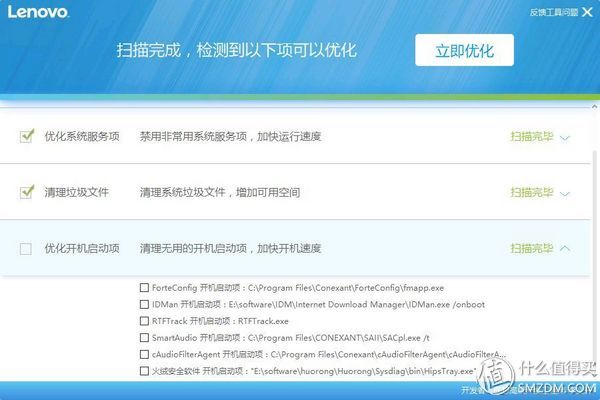
二、my dock
这是一个桌面仿ios的软件,用于整理图标,相信一些用过Rocketdock的会很熟悉win美化成MacOS的操作,当然那是个古老的软件了,更新也不够及时。my dock至今仍在更新,而且做的很好,一直免费。
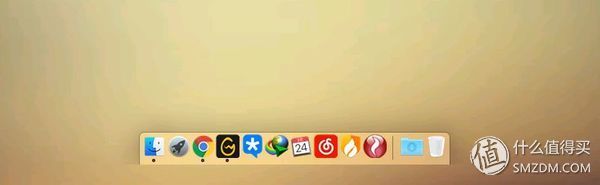
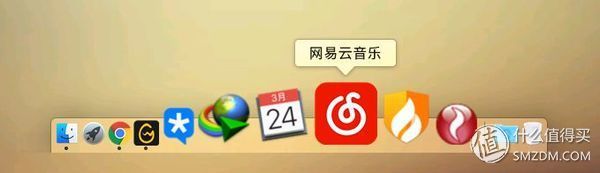
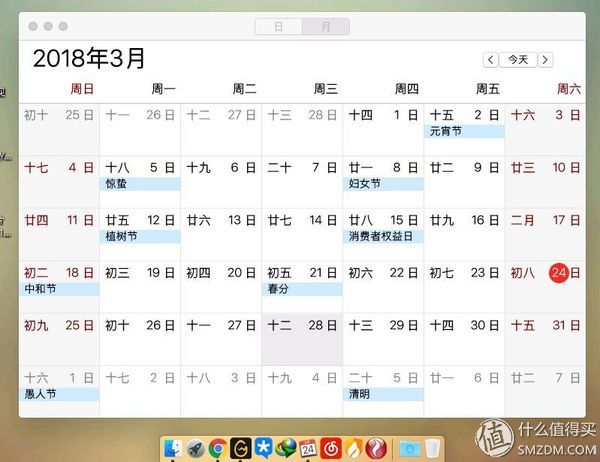
我这里就是默认给了一个日历,作者还做了一个快速启动界面,具体参考他的pdf文件,有详细教程。
另外,可自定义文件夹,添加到dock栏。
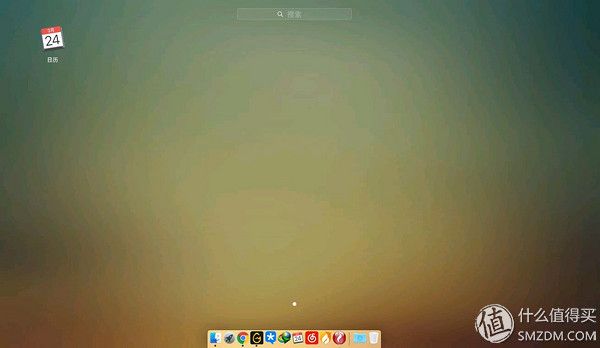
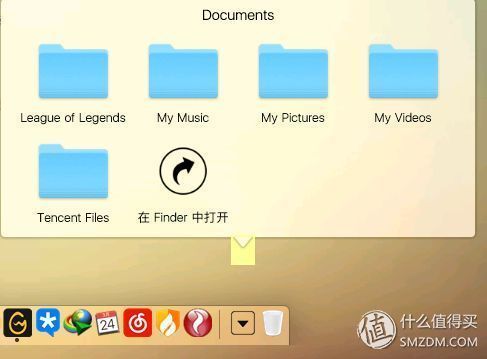
三、Cent Browser
最好用的第三方谷歌浏览器编译增强版。
它内核内置了许多网友常用的实用功能。如:免插件自带关联迅雷、支持H5弹出播放、支持网页视频视下载、鼠标手势、超级拖拽、延迟加载、小号新标签、滚动标签栏、恢复关闭标签、多标签页选项、内存自动优化、隐私保护增强等等。
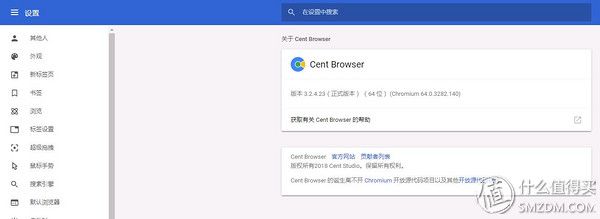
四、StartIsBack
为Windows 10、Windows 8恢复完整功能的Windows 7风格开始菜单,含各种菜单样式、配置等自定义修改功能。Windows10必不可少的软件
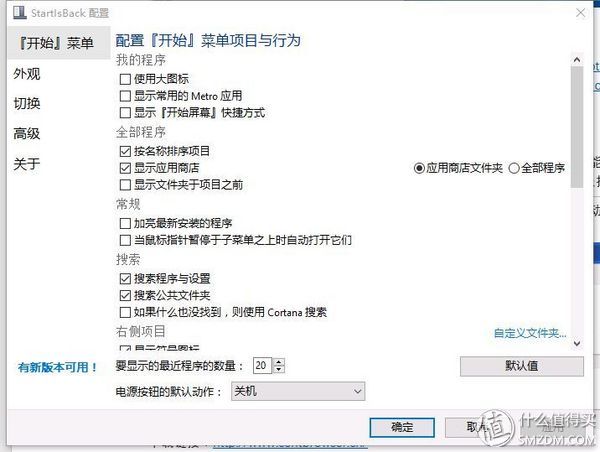
五、Uninstall Tool
正如他的名字,真的是完全卸载,可移除系统自带程序功能所不能删除的程序,使用强制删除可卸载注册表相关项。
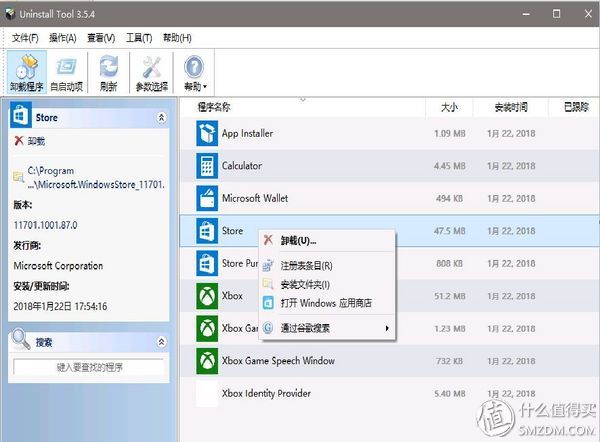
六、clover
这是一款我的电脑的升级版,可以实现资源管理器像浏览器标签页一样。
所有窗口用标签显示,作者推出了vip,可以去除广告,但是用那么长时间并没有发现多少广告,可以说很良心了,而且注册一个账号,每天都会获得点数,用来兑换vip。
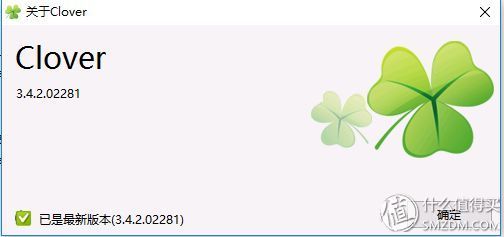
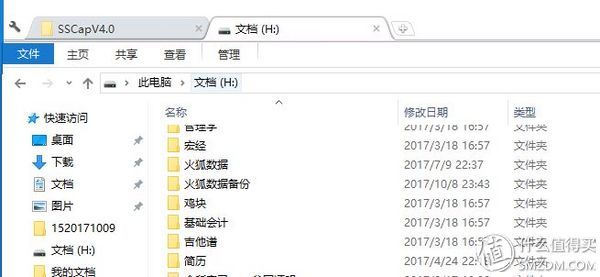
七、Listary
一款文件搜索工具,类似的有everything,但是这个需要打开软件界面来搜索,而listary不需要,桌面,文件管理界面都可以,直接输入内容就可以实现全盘搜索,速度很快
另外,软件还有一很实用的功能,就是当你要保存某些文件到特定文件夹的时候,在另存为界面默认打开的比如说是下载。
如下图1,你想保存到H盘,而你的资源管理器是打开着H盘的,你只需要先把资源管理器切换到H,然后在另存为界面按ctrl+G就能直接定位到H盘
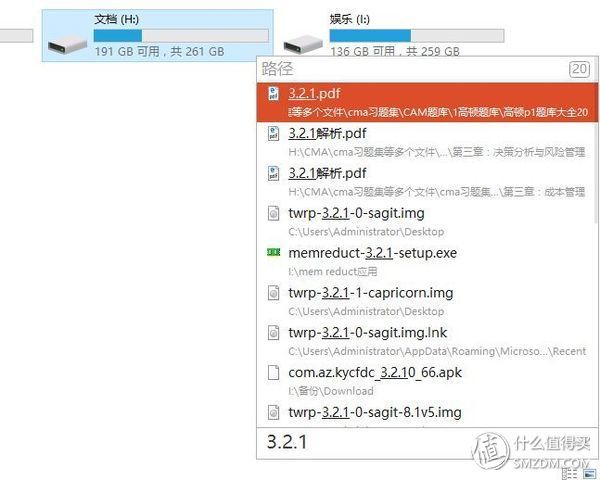
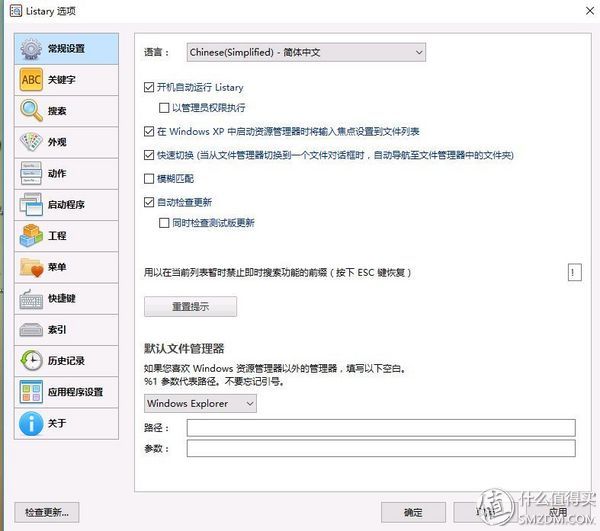
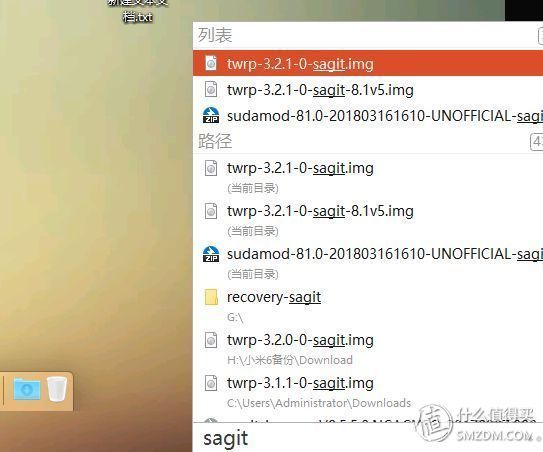
八、FDM
自从去年开始迅雷就不再是我的下载首选项了,虽然我NAS上的一直没动过的迅雷还是一如既往地给力,但是新电脑上怎么装都没办法正常下载东西,所以找了这个下载软件。
跟IDM同出一门,但是比IDM多的在于它支持种子和下载链接。所以,不想被迅雷限速的小伙子们,你可以看看这款软件。回归下载的初衷。
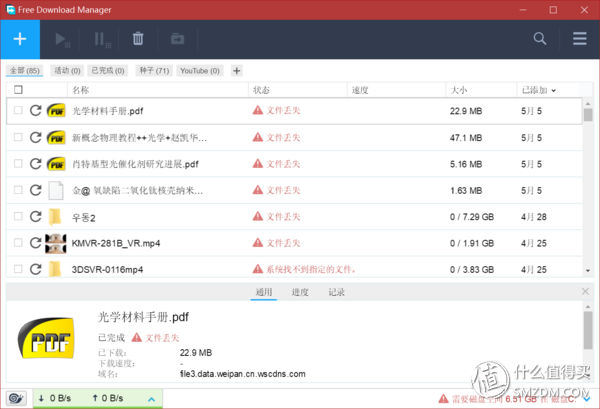
九、everything(Everything 是速度最快的文件名搜索工具)
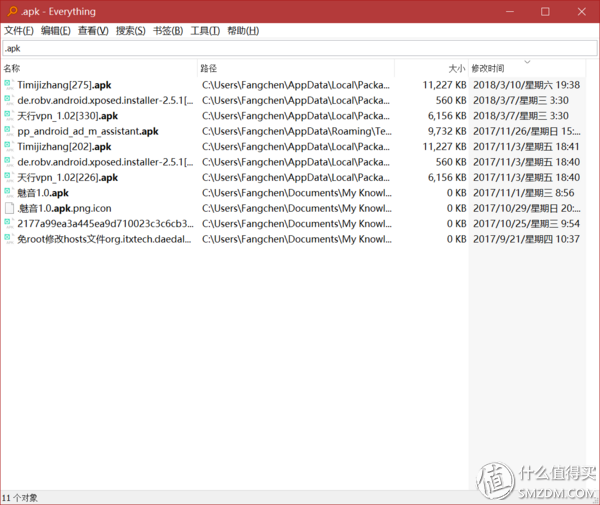
推荐文章《
listary/goldendict/everthing/filelocator为学习工作生活助力》,里面有很多使用教程,也可以翻作者往期文章
十、sumatra PDF
Sumatra PDF 是一款开源的 PDF 阅读器, 免费,单文件,小巧,支持中文。大小才923KB(不过现在膨胀到了2MB)。
它极度精简,只能查看 PDF 文件,显示效果超级棒,对于一些 PDF,Foxit Reader 中有“毛刺”的在 Sumatra PDF 中绝对不会出现。
比较特别的是,除了pgup/pgdn 翻页外,还可用 p/n/g (previous,netxt, goto)进行按键操作。让我们丢掉 FoxitReader 吧。
想对 PDF 进行批注等操作,可以使用 XChange Viewer ,只是看 PDF 的话,就用 Sumatra PDF 吧~
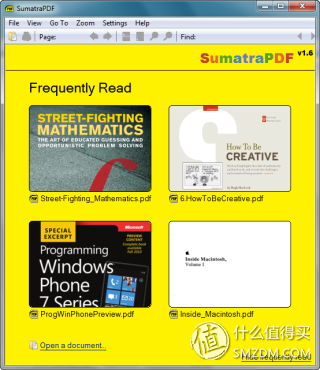
十一、快搜(虫部落快搜)
准确来说这并不是一个软件,而是一个搜索引擎服务。在现在越来越封闭化的互联网环境下,你很难找到一个万能的搜索引擎集约化搜索所有的内容,特别是你需要网解决某些问题的时候。
集合了谷歌 百度 必应搜索,还有微信搜索,知乎搜索,微博搜索,音乐搜索等等,太多了,截图只是一部分。网
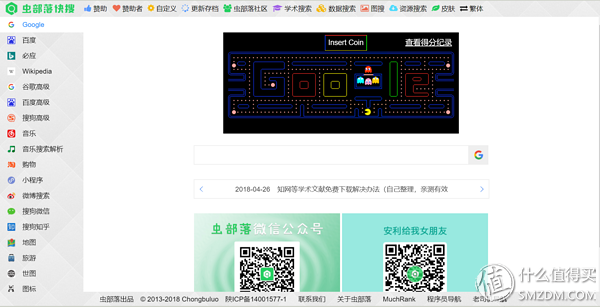
十二、迅雷u盾版
除了迅雷极速版之外,迅雷又来了一个U盾版。
对于我来说,装在下载机上下载东西倒是很方便的。
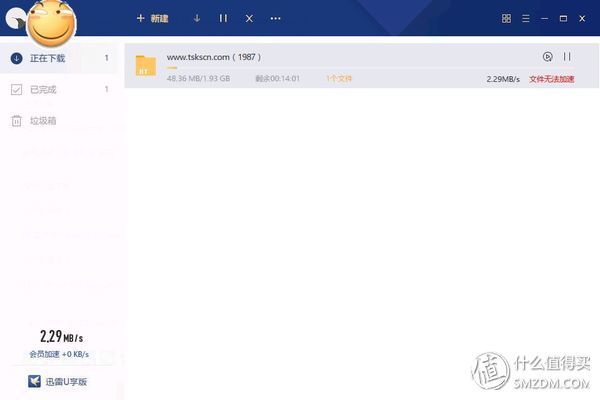
十三、chrome插件
1、 tampermonkey(油猴插件)网页脚本得以运行的容器:相当于插件里的插件平台,依然还有好多大神开发的插件,比如屏蔽广告,百度云外链下载之类的。
2、 ublock-origin:除了去广告之外,其内置的元素选择器使用也很方便,虽然Adblock和其他广告过滤扩展虽然也有类似功能,但 uBlock Origin 生成的规则更精简,资源占用也更低。可以移除你不想看到的网页元素。裂墙推荐![w给力]
3、 unmask-password:突然有一天你忘记框框里的这一串黑点,这个插件的作用就来了,点一下插件就可以显示密码。
总结一波:
安装系统上win10,驱动检查上硬盘版驱动精灵,安全软件就用火绒就够了,下载就用idm,浏览器用chrome,看文档用sumatra PDF,搜索服务本地用lit/everything,网络搜索用快搜。
基本能够满足大多数人的电脑初始化需求。具体下载链接的话,网上也有很多链接就不一一收集了。大家可以按照自己的需求去下载不同的版本咯。
其实里面每一个软件/服务拿出来都能讲个一篇文章,我这里先抛个砖,以后有时间详细展开折腾教程。当然这些东西也都是基于大神们的经验加上我自己使用的体验整理的。
希望给大家新电脑入手的时候有一个初始化操作的帮助。








